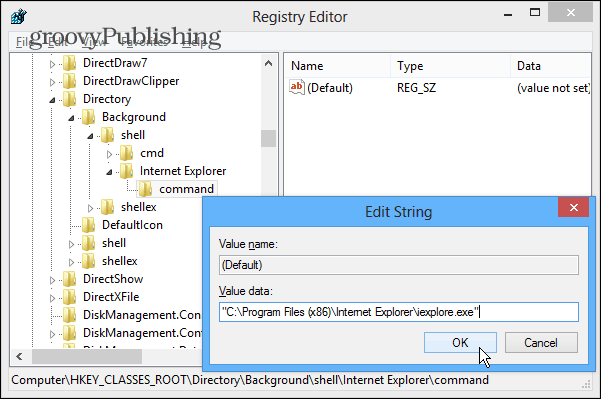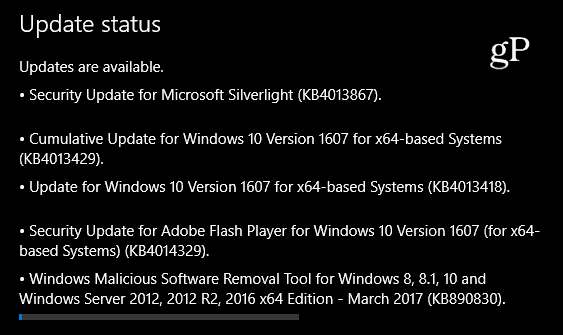OneDrive'da Sahip Olduğunuz Depolama Alanı Miktarını Kontrol Etme
Microsoft, Windows 10 Onedrive Kahraman / / May 19, 2021

Son Güncelleme

Eğer varsa Microsoft 365 hesabı (eski adıyla Office 365), kullanıcılar Microsoft’un bulut hizmeti OneDrive'da 1 TB depolama alanı elde eder. Ancak ücretsiz bir kişisel Microsoft hesabı kullanıyorsanız, şirket size yalnızca 5 GB değerinde çevrimiçi depolama alanı sağlar. 1 TB'lık bir planınız varsa, büyük olasılıkla çok sık kullandığınız alan miktarını kontrol etmeniz gerekmeyecektir. Ancak, şirketin size kaydolmanız için verdiği boş alanı kullanıyorsanız; daha sık kontrol etmek isteyebilirsiniz. Bunu Windows 10, Web veya telefonunuzdan nasıl yapacağınız aşağıda açıklanmıştır.
Windows 10'dan OneDrive Alanı'nı kontrol edin
Başlamak için sağ tıklayın OneDrive simgesi (bulut simgesi) görev çubuğunda. Sistem saatine yakın. Sonra tıklayın Ayarlar "Yardım ve Ayarlar" menüsünden.
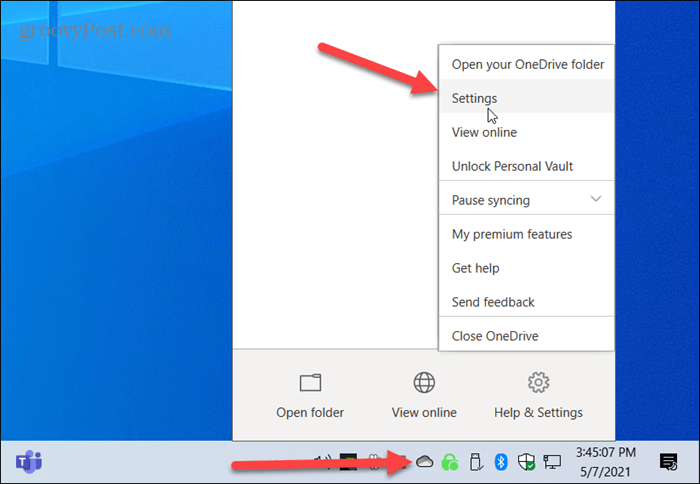
Bu, Microsoft hesabınızla ilişkili e-posta adresini göreceğiniz Hesap sekmesini açacaktır. Bunun altında, kullandığınız OneDrive alanı miktarı ve ne kadar kullanılabilir olduğu bulunur.
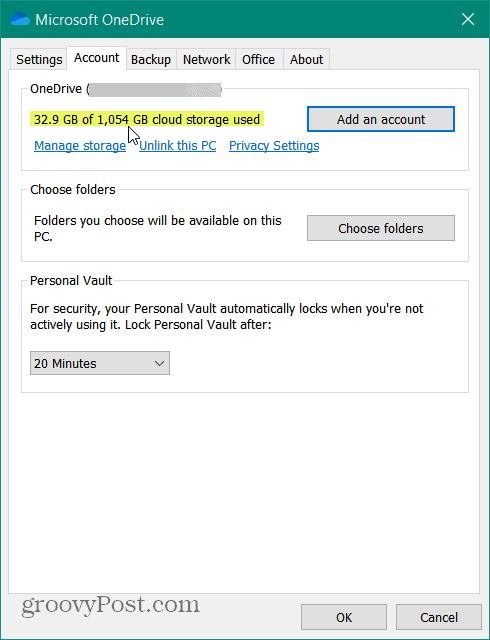
Web'den OneDrive Alanı'nı kontrol edin
OneDrive'da bulunan alan miktarını web'den de kontrol edebilirsiniz. Giriş OneDrive hesabınız eğer zaten değilseniz. Oraya PC'nizdeki uygulamadan da ulaşabileceğinizi unutmayın. Görev çubuğundaki OneDrive simgesine ve ardından Çevrimiçi Görüntüle buton.
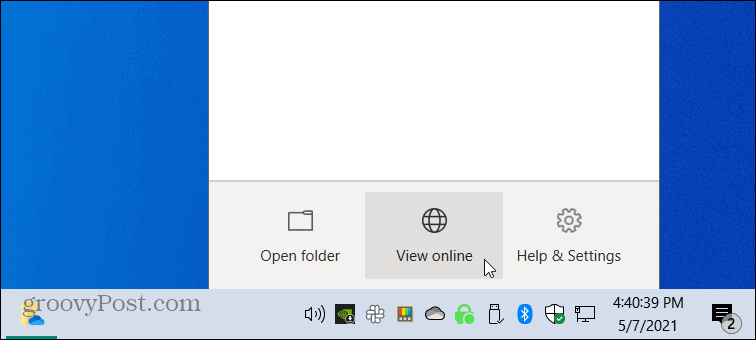
OneDrive başladığında, ekranın sol alt köşesinde kullandığınız alan miktarını göreceksiniz.
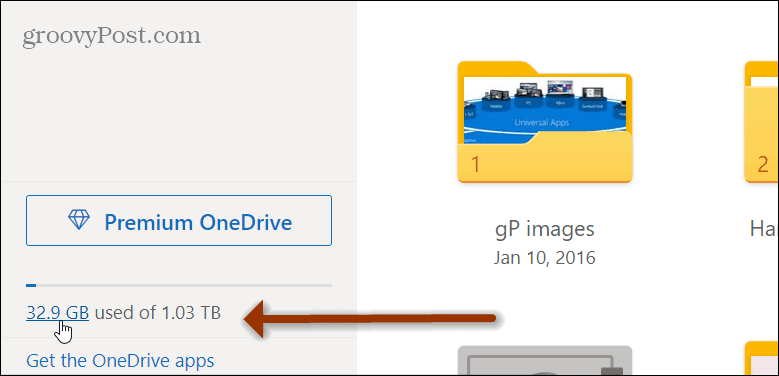
Depolama özeti sayfasını açmak için bağlantıya tıklayın. Orada neyin yer kapladığını, mevcut depolama planınızı görebilir ve dosyalarınızın bir özetini görebilirsiniz. Bu sayfadan, ihtiyacınız olursa daha fazla depolama alanına da yükseltebilirsiniz.
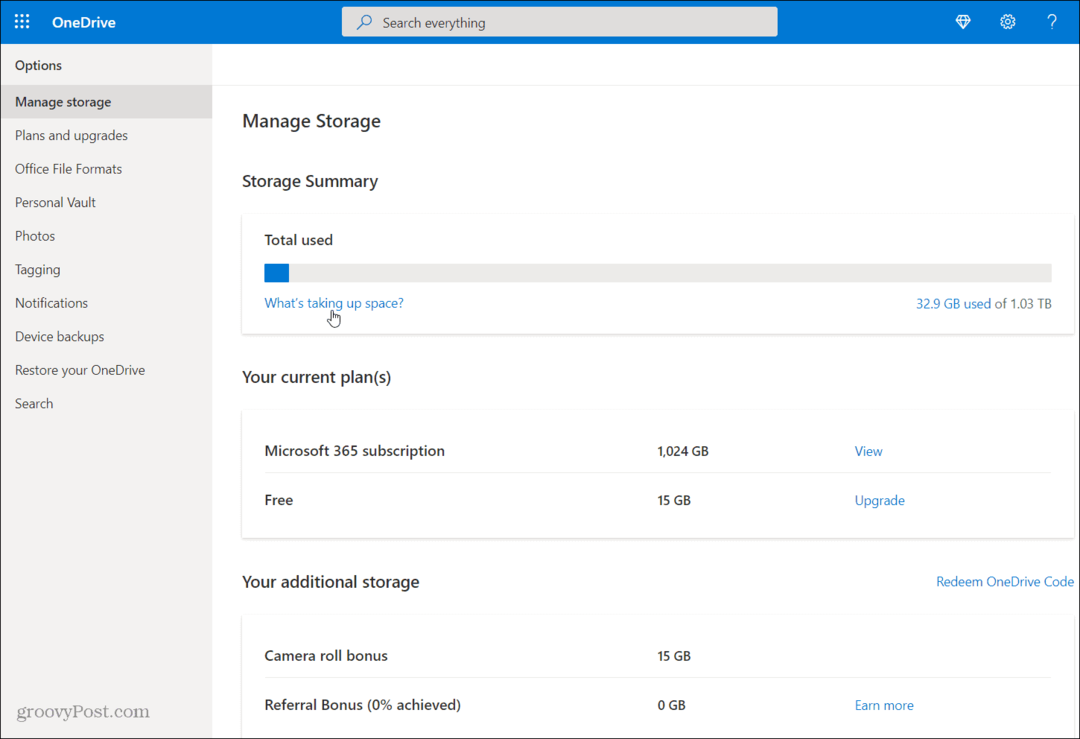
Telefonunuzdan OneDrive Depolama Alanını Kontrol Edin
OneDrive depolama alanınızı iPhone veya Android telefonunuzdan kontrol etmek istiyorsanız, yapabilirsiniz. OneDrive uygulamasını telefonunuza yükleyin. iOS veya Android ve henüz yapmadıysanız giriş yapın. Ardından telefonunuzda OneDrive uygulamasını başlatın ve profil simgenize dokunun.
Ekranın sol üst köşesindedir. Bu, OneDrive'da bıraktığınız depolama alanı miktarını görüntüleyebileceğiniz ayrı bir menü açacaktır. Örneğin, bu Kişisel OneDrive hesabında yalnızca 704 MB 15 GB kullanıyorum.
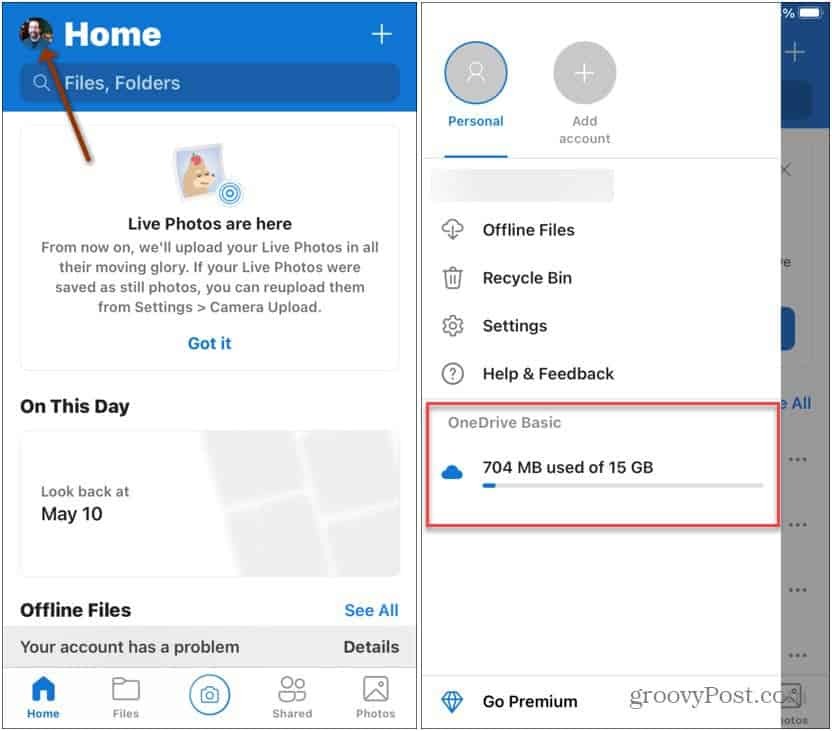
Microsoft OneDrive Hakkında Daha Fazla Bilgi
Hepsi bu kadar. Microsoft’un bulut depolama ve senkronizasyon hizmetiyle ilgili daha fazla bilgi için nasıl yapıldığına bakın OneDrive kullanarak bir Word belgesi paylaşın. Bulut tabanlı hizmetle daha fazla güvenlik için nasıl yapılacağını okuyun 2FA ve Kişisel Kasa özelliğini kullanarak OneDrive'daki dosyaları koruyun.
Eğer priminiz varsa Microsoft 365 hesabıt, nasıl yapılacağına bakmak isteyebilirsiniz OneDrive'ı varsayılan Windows 10 depolama konumu yapın.
Google Chrome Önbelleğini, Çerezleri ve Tarama Geçmişini Temizleme
Chrome, tarayıcınızın performansını çevrimiçi olarak optimize etmek için göz atma geçmişinizi, önbelleğinizi ve çerezleri saklamak için mükemmel bir iş çıkarır. Onun nasıl ...
Mağaza İçi Fiyat Eşleştirmesi: Mağazada Alışveriş Yaparken Çevrimiçi Fiyatları Nasıl Alırım
Mağazada satın almak, daha yüksek fiyatlar ödemeniz gerektiği anlamına gelmez. Fiyat eşleştirme garantileri sayesinde alışveriş yaparken online indirim alabilirsiniz ...
Dijital Hediye Kartı ile Disney Plus Aboneliği Hediye Etme
Disney Plus'ı beğendiyseniz ve bunu başkalarıyla paylaşmak istiyorsanız, işte Disney + Gift aboneliğini şu şekilde satın alabilirsiniz ...
Google Dokümanlar, E-Tablolar ve Slaytlar'da Dokümanları Paylaşma Kılavuzunuz
Google'ın web tabanlı uygulamalarıyla kolayca ortak çalışabilirsiniz. İşte Google Dokümanlar, E-Tablolar ve Slaytlar'da izinlerle paylaşma kılavuzunuz ...